TUTORIAL: Añadir Sangrado y Marcas de Corte en Photoshop
Vložit
- čas přidán 5. 09. 2024
- Añadir Sangrado y Marcas de Corte en Photoshop
Hola amigos, hoy os traigo este tutorial para resolver el problema de las marcas de corte y sangrado en Photoshop, ya que muchos cuando la imprenta os pide que incluyáis las marcas de corte y el sangrado a vuestro documento os supone tener que reajustar todo el diseño al descubrir zonas que antes no se veían.
Si te ha gustado este tutorial compártelo o recompénsalo con la manita arriba.
Eso me ayuda a mejorar en mi trabajo.
Web:
www.urban-design.es
Contacto:
urban@urban-design.es
Gracias a todos!!


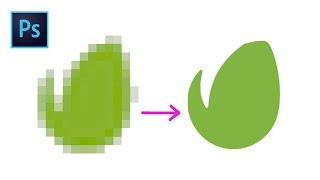






No se si te has dado cuenta pero si sólo añades 3mm al archivo original quedando 213x300 luego no puedes restar 3mm a cada lado (6mm en total). Tienes q crear un archivo de 216x303 mm.
Los videos de aprendizaje -según observo- van de acuerdo al nivel de conocimiento de cada individuo. en lo que respecta a mí es todo un lío poco entendible. Veo el proceso un poco largo. Seguiré 'auscultando' el tema.
Hola buen tutorial, explicado muy claro. El sangrado normalmente sería 3 mm por cada lado, es decir +6mm en anchura y altura. ;)
Muy útil el video. Gracias por darte el trabajo de compartir. Saludos desde Chile.
Muy útil y perfectamente explicado, MUCHAS GRACIAS!!!
Gran aporte para quienes diseñamos de oído. Abrazo
Por fin un tutorial que explica claramente como hacer las cruces de registro, buen video y gracias por el tutorial :)
Hola eva siento el retraso en contestar.
Agradecerte que vieras mi video y espero que te fuera de utilidad.
Un abrazo
Buen tutorial y muy bien explicado, aunque en vez de 3mm habría que sumarle 6mm al proyecto, por que si le añades 3mm de más solo al formato A4 y le estas restando 3mm y 3mm por cada lado te estas comiendo parte de las dimensiones del A4. De todas formas muy bien explicado el tutorial.
Eso mismo escribí recién, ahora veo tu comentario jajaaj. :)
Hola +Claudiofixation tenéis razón los dos se me olvido comentar de una manera mejor ese aspecto, siento el error en ese punto y me gustaría agradeceros los comentarios y el ver mis videos.
Cualquier cosa que necesitéis decirme ok. Un saludo a los dos
Muchas gracias Carlos, me ha servido de mucho para un encargo.
genial! Coño por fin un tuto claro con las líneas de corte y el espacio de trabajo. Muchas gracias.
A ver si te animas y subes otro vídeo con los preparativos que hay que hacerle al documento para imprimirlo con buena calidad (como rasterizar, combinar capas o subirle los ppp). :D :D
Hola +Albertox137 muchas gracias por el comentário. Prepararé un tutorial sobre como preparar el documento para impresión y sobre los ppp y sus distintos usos.
thx4watching.
UrbanDesignChannel
Lo esperaré con ganas. Muchísimas gracias por tu ayuda y curro!!! :) :D
Muchas gracias por la explicación.
Un saludo
GRACIAS!!!!! ME AYUDASTE MUCHISIMOO.
Muy bueno! me sirvio mucho. Gracias!
Muy bueno! gracias y saludos
andrea muchas gracias a ti por ver el video, espero que te fuese de utilidad andrea. Para lo que necesites
claro y concreto, muchas gracias
Angelo Paolo Gonzalez Castagnet, gracias a ti por ver el video tutorial
gracias aprendi gracias a ustedes saludos
+Orlando González Bulboa me alegro que te sirviera. Un saludo
buenisimo!! por fin algo sencillo pero preciso!!
Muy bueno el tutorial, gracias por tu aporte, sigue subiendo mas tutoriales de photoshop.
Muchas gracias majo!
Violeta Recio Alcaide Gracias ti por ver el vídeo, un placer
Muchas gracias por el tutorial! Muy claro y facil :)
Espero que te sea de ayuda, si tienes cualquier otra duda puedes consultarme ok. Gracias por ver el tutorial
Muchas gracias a ti Cristina por ver el video. Vuestros comentarios me ayudan a mejorar
+UrbanDesignChannel está muy bien explicado asi que gracias a ti!! os iré siguiendo :)
con los que tienen el problema del shift+f5 pueden ir a edit o editar y seleccionar fill que es rellenar después seleccionan foreground color... buen video
el descubrimiento de Command+I sobre máscara de capa me ha alegrado el día! Gracias
gracias mi pana... me salvaste 25$ de un trabajo y de muchos mas que haré... jejejejeje
Gracias!! Buen tuto!
gracias, muy bueno me sirvió de mucho
Hola Edu, gracias a ti por ver el video y que te fuese de utilidad.
Después de verano comenzare a subir mas vídeos de una forma mas regular ok.
Un saludo y THX.
UrbanDesignChannel Gracias Urban
Muchas gracias! Like
Gracias amigo!
Buen tutorial, venía buscando justo cómo hacer las marcas de corte, ¡muchas gracias!
Igual es una pregunta absurda, pero por si acaso: ¿por qué haces las líneas verticales y horizontales en dos capas con sus respectivas máscara de capa? Si pones todas en la misma capa, haces la selección y borras el contenido de la selección quedan las mismas marcas y te ahorras unos pasos, ¿no?
Exacto jaja
Gracias :]
muy bueno gracias
Gracias
Rosaura Vicencio Hola esa función la tenemos todos, lo que puede pasar es que no tengas activas las teclas del teclado. Prueba en ajustes del teclado o en ajustes de Photoshop y activa las teclas.
Siento que no te fuera bien con el tutorial, espero que otros sean de tu agrado. Un saludo.
Muy bueno, pero Ojo! para mantener la medida del Din a4 deberías haber dejado un margen de 1,5 por cada lado, ya que el din A4 mide 210 x 297, de este modo tendrías una documento con esta medida 20,40 x 29,10, por lo demás todo perfecto :)
H4 Tienes toda la razón, me di cuenta de eso cuando subí el video y ya no pude cambiarlo jejjeje. Te agradezco que vieras el video un saludo 🖖👊
el sangrado ke has dejado no es de 3mm sino de 1,5mm para un sangrado de 3 mm tienes ke sumarle 6 a la medida de tu documento, asi le dejan un sangrado de 3mm por cada lado, lo normal en imprenta son 2mm o 3mm de sangrado y lineas de corte de 2mm es decir en el caso de un din A4 con 3mm de sangrado al documento hay ke sumarle esos 3mm de sangrado por cada lado + los 2mm de la linea de corte, tb por cada lado osea un Din A4 listo para imprenta quedaria asi (297+6+4)x(210+6+4) osea el tamano del documento final + el tamaño del sangrado(este se debe multiplicar por dos 3mm derecha/abajo y 3mm izquierda/arriba + el tamano de linea de corte 2mm arriba +2mm abajo +2mm izquierda +2 mm derecha
Buena corrección, pero me pierdo en algo (en el video no se habla de ello): ¿Cómo es esto de los 2 milímetros para las líneas de corte? ¿No van ya las líneas de corte en la zona del sangrado? Gracias por los buenos comentarios.
@@brynjakristinardottir.3223 hola cuantos milimetros hay q dejar para una impresora laser? gracias!
Una pregunta, ese grupo de capas de marcas de recorte cuando uno ya realice todo el diseño, siempre va a quedar encima de todas? Para que se vean me refiero. Tambien el color de las marcas supongo que va a depender del diseño, para que contrasten y no se confundan y se pierdan en el diseño
lo normal es delimitar el tamano con lineas de corte, normalmente 2mm (alrededor) en blanco con las lineas extrafinas en negro cmyk (100c,100m,100y,100k) esto se hace por un tema de registro para comprobar ke el impreso no se mueve, es decir las impresoras offset imprimen en diferentes cuerpos, uno para cada color CMYK o pantone, lo ke quiere decir ke el impreso pasa tantas veces como pantones o colores tenga por la makina, ojo la impresion normal offset se hace en CMYK y a partir de aki salen los colores del espectro menos las tintas especiales, bueno al lio ke me voy por los cerros de ubeda, delimitar el sangrado por ejemplo 3mm alrededor donde el fondo, imagenes y demas elementos ke vayan a sangre deben cubrir, y por ultimo delimitar el tamano del impreso dejando un margen minimo de 5mm por cada lado osea el texto y demas elementos que deban ir dentro del impreso no deben pasar este margen, pues las guillotinas y zizallas que cortan el impreso final no cortan en linea recta vertical... de un taco de 500hojas a cortar, el tamano de la primera y la ultima no sera exactamente el mismo siempre hay una variacion se puede notar mas o menos. espero ke esto os sirva para algo. conozco la imprenta, es decir el impreso, cortado y manipulado bastante bien, me he pasado mas de 20 años haciendolo... y muchos diseñadores, por no decir el 90% de ellos conocen la taeoria, pero no el procedimineto real de impresion y corte, de hecho ese no es su oficio, pero no esta de mas conocerlo un poco para evitar problemas en imprenta como el filo blanco o textos cortados...
gracias!
excelente
Una duda, no hay que sumar por ejemplo 3 milimetros de cada lado?, o sea si es 210 tendria que quedar en 216 y si es 297 quedaria en 303, digo para que al restarle 3 milimetros de cada lado el tamaño es el elegido a principio.
Claudio da Silva, ese es el procedimiento correcto, el sangrado debe dejarse por cada lado si es 3mm ha de ser 3mm por cada lado, de lo contrario el sangrado es de 1,5mm solo en el caso de ser libros, revistas, cuadernillos... el sangrado del lomo se omite... pero no del todo, depende del tamaño de los pliegos, es decir de los grupos de hojas plegada, que suele ser de entre 5 y 8 hojas lo ke son 20 paginas en el caso de ser 5 y 32 en el caso de ser 8 hojas. pero este ya es otro tema
Estás en lo correcto. El tutorial tiene ese fallo, pues él está generando un trabajo final de 204x291, no un A4. Si quieres hacer un A4 a sangre, has de hacer un doc de al menos 216x303 mm. Hay que tener en cuenta también cuánto vas a separar las marcas, normalmente éstas han de estar fuera de las sangres, con lo que a los 3 mm. por cada lado le añadirías la longitud y separación de las líneas de corte, por lo que yo les suelo dar 5mm más. Total, entre 8 y 10 mm. por cada lado.
al A4 deberías añdir 6 milímetros de alto y 6 de ancho, por que el sangrado es 3 milímetros por la izquierda y 3 por la derecha.
Hola ivan domingo en realidad si por que según lo configuré yo habría 1,5 por cada lado tanto por arriba y abajo como por los dos lados, pido disculpas por ese error. Pero lo importante era explicar como hacerlo en photoshop ya que a mucha gente le cuesta entender eso o le asusta añadir las marcas de corte en este programa ya que no se hace de manera automática con en Illustrator. Muchas gracias por el aporte Ivan y de nuevo acepta mis disculpas.
Ayuda amigo!!
Disculpa si quiero hacer un tríptico pero el documento viene el vertical, al momento de estar haciendo el modelo solo tengo que girarlo 90° grados y ya cuando termine o vuelvo a poner en vertical cuando se valle valla imprimir?
una pregunta si lo que quiero es q sangre el texto como si lo fueran apuñalado sigo todos los pasos?
shift F5? como se hace en mac?
Buenas! muchas gracias por el video, súper claro. Tengo una consulta, un poco confusa: tengo que mandar a una imprenta a imprimir imágenes para llaveros. Estas imágenes deben ser de una resolución de 97 mm de altura x 65 mm de ancho. Entonces, como la imprenta me pidió que le agregara una demasía color magenta de 5 mm de grueso (demasía entendida como sangrado/marcas de corte, etc), puse que el canvas sea de 102 mm x 70 mm, es decir el tamaño de la imagen más 5 mm del sangrado. Todo muy bien, pero cuando termino de hacer las marcas de corte y paso la imagen al canvas, termina viendose más grande la imagen que el espacio de trabajo. No encaja, sobresale las marcas de corte... No entiendo nada jaja agradezco si alguien me puede ayudar
yo tengo que cambiar el tamaño de mis paginas achicándolas en centímetros, tengo un problema porque se me encierra un rectángulo en el centro y se me pierde gran parte de alrededor de la hoja. alguien sabe? me puede ayudar?
holaaa una pregunta si vamos a hace un documento para imprimir y cambiamos el perfil de color de photoshop a cmyk, tambien abría que cambiar el perfil de color del monitor a cmyk?? si es posible?
No, el perfil CMYK es el adecuado para impresión, pero no tienes por qué cambiar el del monitor.
Ojo que esta agregando 3 mm POR LADO o sea tiene que sumar 6 mm en ambos sentidos , resumiendo esta todo bien PERO cuando creen el doc , tiene que ser de 216 x 303 para poder comer 3 mm de cada lado.
pero eso es lo facil, yo lo que quiero es lineas de corte rayas o puntos en curva
buen video, pero no entiendo algo... cuando yo imprimo cualquier documento en A4 o el tamaño que sea, la impresora come un margen de por lo menos 0,5 centimetros. no entiendo porque tengo que hacerle 3 mm mas de la medida del formato en cada lado si la impresora igual me va a comer esos 0,5 centimetros. es mas, creo que lo estoy entendiendo tan mal que a mi parecer, si imprimo la hoja con esos 3mm de mas no estaria dentro del formato cosa que se me encojeria la imagen al querer pasarla a la impresora... alguien me puede ayudar por favor?? se los agradeceria!
Esto se hace para imprimir a sangre en el formato que elijas y se hace xq a la hora de cortar no te deja lineas blancas de corte. Si tu impresora deja un margen de 0,5 mm en blanco, es xq no imprime a sangre y no te hace falta esto. Puede aplicarlo para cualquier diseño que quieras imprimir en un DinA4 con un formato mas pequeño que el folio. X ejemplo algo de 6cm impreso en él dinA4 le añades 3mm por cada lado y el fondo de tu diseño tiene que ocupar esos 3mm que le pones de mas para que a la hora de cortar no tengas lineas blancas
Para imprimir un DinA4 y que puedas aplicar esto tienes que imprimir él DinA4 en un DinA3 para que al cortarlo te quede el tamaño exacto de DinA4, sino el DinA4 que obtengas será más pequeño que la medida Oficial de DinA4 ya que al quitar esos 0,5 que te añade la impresora ya no te da la medida de DinA4. Por otro lado mira a ver si puedes quitarle los margenes seguros a tu impresora y te deja imprimir a sangre en el documento, NO TODAS LO HACEN, peeo esto si vas a mandar cosas a imprenta tienes que tenerlo en cuenta ok. Un salu2 y espero que te sea de ayuda
@@UrbanDesignChannel muchas gracias por tomarte el tiempo para explicarme! me re sirvió! saludos.
Mi F5 ni tiene esa funcion y alli me quedé. Buscaré otro video para hacer esto.
Lo que no queda nada claro es por qué. Las razones de por qué se pasan por encima... entonces estamos haciendo una imagen que en realidad no es un A4... sino más grande.
Lo que sale por encima como dices tu es el sangrado y lo explico varias veces en el video. Muchas gracias por verlo y espero que te fuera de ayuda.
Con el sangrado te lias un poco. En el otro video igual. Pero gracias por el curro y las molestias tomadas.
Una inquietud... ¿si solo dejas tres milímetros (210 -> 213) y haces las marcas a cada lado, en realidad estás usando 6 milímetros por lo que se tendría que añadir no 3 milímetros sino 6? Buen video.
Hola Miguel. Exacto si quieres añadir 3 por cada lado tienes que sumas 6 para que te cuadre todo ok. Disculpa por el error en el vídeo y muchas gracias por verlo, espero que te sirva de algo Miguel.
Cualquier duda que tengas pregunta ok
Vale... Fallé yo al no leer todos los comentarios antes de preguntar y caer en redundancias... Por otra parte, ahora ando dándole vueltas a unos dos milímetros más para líneas de corte... Gracias por la respuesta tan rápida. Eso es lo bueno de las comunidades y sigue así con videos tan productivos y eficaces.
tanta tonteria en corel pones un cudrado y ya
10 minutos para esto??
No sirve
si vas a tardar eso mejor hacerlas manualmente ;)